Każdy użytkownik (nieposiadający dostępu do panelu admin.i-host.pl) może samodzielnie zarządzać filtrami antyspamowymi na swojej skrzynce e-mail po zalogowaniu do poczta.i-host.pl.
- Zarządzanie filtrem antyspamowym
- Indywidualna ochrona antyspamowa
- Spam i POP3
- Zarządzanie listami nadawców pożądanych i blokowanych
Zarządzanie filtrem antyspamowym #
Każdy użytkownik może samodzielnie dostosować siłę filtra antyspamowego w swoim panelu, aby zwiększyć skuteczność ochrony przed niechcianymi wiadomościami.
Chcesz zarządzać swoim filtrem antyspamowym w panelu admin.i-host.pl? Pomoc znajdziesz tutaj.
Zmiana poziomu ochrony antyspamowej #
-
Zaloguj się do swojego panelu poczta.i-host.pl.
-
Przejdź do Ustawienia → Ustawienia antyspamowe.
-
Ustaw poziom ochrony antyspamowej za pomocą suwaka:
- Zwiększenie ochrony: Przesuń suwak w lewo (filtr będzie bardziej restrykcyjny, blokując więcej potencjalnych wiadomości spamowych).
- Zmniejszenie ochrony: Przesuń suwak w prawo (filtr będzie łagodniejszy, co może przepuszczać więcej wiadomości).
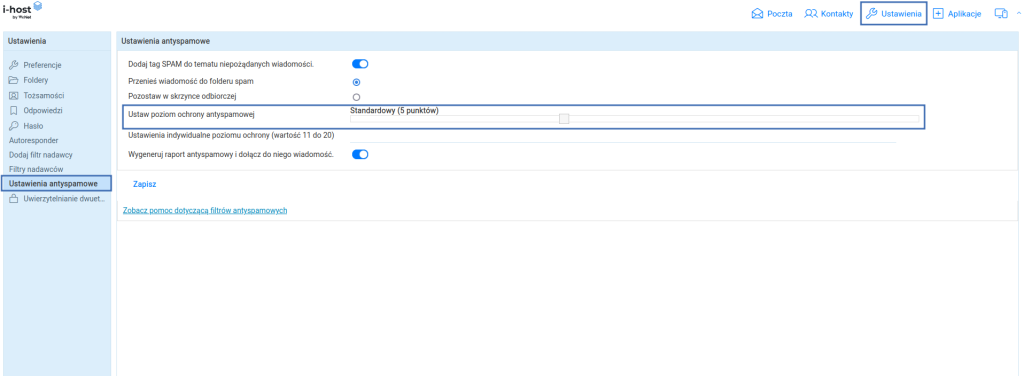
Indywidualna ochrona antyspamowa
Jeżeli chcesz ustawić bardziej precyzyjną ochronę antyspamową dla konkretnej skrzynki e-mail, możesz wybrać ustawienia indywidualne:
-
Przejdź do Ustawienia → Ustawienia antyspamowe.
-
Wprowadź wartość poziomu ochrony (zakres od 11 do 20):
- Im wyższa liczba, tym filtr będzie mniej restrykcyjny, co oznacza łagodniejsze działanie.
- Im niższa liczba, tym filtr będzie bardziej surowy.
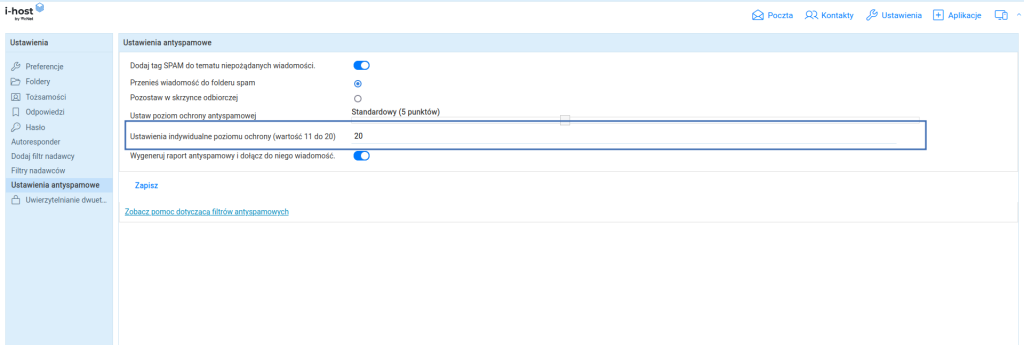
Dostosowanie poziomu ochrony antyspamowej pozwala zapewnić równowagę między skutecznością filtrowania spamu a dostępem do ważnych wiadomości. Jeśli masz pytania lub napotkasz trudności, skontaktuj się z naszym działem wsparcia.
Spam i POP3 #
Jeśli korzystasz z programu pocztowego skonfigurowanego za pomocą protokołu POP3, warto pamiętać o specyfice działania tego protokołu i jego interakcji z filtrem antyspamowym.
Jak działa POP3 w odniesieniu do spamu?
- Pobieranie wiadomości: Protokół POP3 umożliwia pobranie na komputer wyłącznie zawartości folderu Odebrane.
- Filtrowanie spamu: Wiadomości uznane przez serwerowy filtr antyspamowy za spam nie trafiają do folderu Odebrane, lecz do folderu SPAM. W efekcie takie wiadomości nie zostaną pobrane na komputer przez program pocztowy.
Jak zaradzić problemowi?
Jeśli chcesz zmodyfikować sposób obsługi spamu, możesz zmienić ustawienia poczty za pomocą przeglądarki internetowej:
-
Zaloguj się do swojego konta pocztowego pod adresem https://poczta.i-host.pl.
-
Przejdź do Ustawienia → Ustawienia antyspamowe.
-
Zmień domyślne ustawienia filtrowania, aby dostosować je do swoich potrzeb:
- Wyłącz opcję Dodaj tag SPAM oraz Wygeneruj raport, jeśli chcesz, aby wiadomości oznaczone jako spam trafiały do folderu Odebrane.
- Ustaw, aby wszystkie wiadomości (w tym spam) były kierowane do folderu Odebrane.
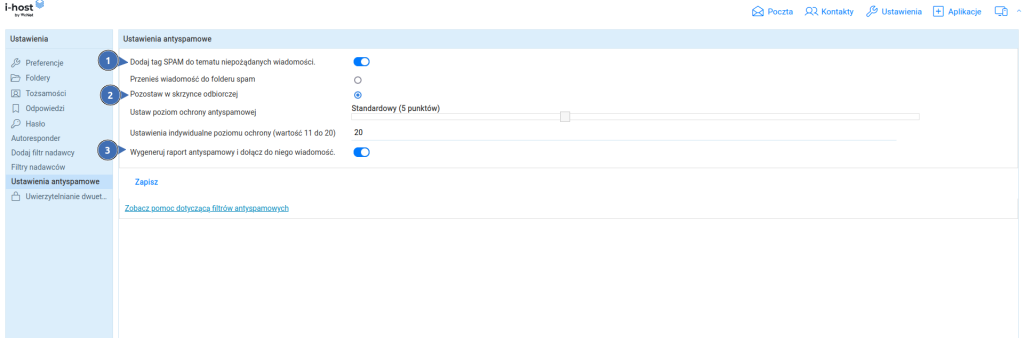
Ważne uwagi: #
✅ Brak oznaczenia spamu: Po wyłączeniu opcji Dodaj tag SPAM, wiadomości spamowe będą trafiały do skrzynki odbiorczej bez oznaczenia. Może to powodować, że nie odróżnisz ich od zwykłych wiadomości.
✅ Ryzyko związane z łagodnymi ustawieniami: Przesyłanie spamu do folderu Odebrane może zwiększyć ryzyko otwarcia potencjalnie niebezpiecznych wiadomości, takich jak phishing czy zawierających złośliwe oprogramowanie.
✅ Sprawdzaj folder SPAM regularnie: Jeśli nie zmienisz ustawień, warto co jakiś czas logować się przez przeglądarkę i sprawdzać zawartość folderu SPAM, aby upewnić się, że żadna ważna wiadomość nie została tam przeniesiona przez pomyłkę.
Jeśli potrzebujesz pomocy w konfiguracji lub masz pytania dotyczące filtrowania spamu, skontaktuj się z naszym działem wsparcia.
Zarządzanie listami nadawców pożądanych i blokowanych #
Filtr antyspamowy umożliwia zarządzanie nadawcami poprzez dodawanie ich do listy adresów dozwolonych lub blokowanych. Dzięki temu masz większą kontrolę nad tym, jakie wiadomości trafiają do Twojej skrzynki odbiorczej. Możesz również zarządzać filtrami nadawców ręcznie, wykonując poniższe kroki:
Chcesz zarządzać swoim filtrem antyspamowym w panelu admin.i-host.pl? Pomoc znajdziesz tutaj.
-
Zaloguj się do swojego konta pocztowego.
-
Przejdź do Ustawienia → Dodaj filtr nadawcy.
-
Wprowadź adres e-mail, który chcesz dodać do listy.
-
Wybierz, czy adres ma być dozwolony (nadawca pożądany), czy blokowany (nadawca niepożądany).
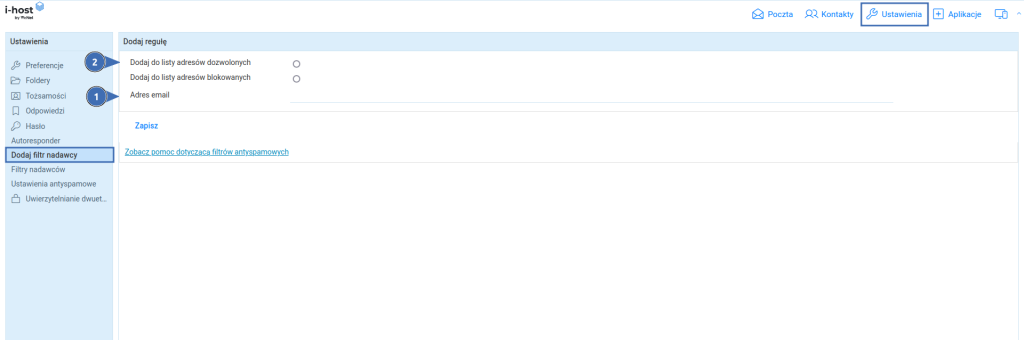
Przycisk Nadawca blokowany
- Dodaje adres nadawcy do listy blokowanych (tak jak przycisk SPAM).
- Wiadomość pozostaje jednak w folderze Odebrane, dzięki czemu nie zostaje od razu przeniesiona do folderu SPAM.
Przycisk Nadawca dozwolony
- Dodaje adres nadawcy do listy dozwolonych.
- W efekcie przyszłe wiadomości od tego nadawcy nigdy nie będą oznaczane jako spam, niezależnie od działania filtra antyspamowego.
Pełną listę dozwolonych i blokowanych adresów e-mail znajdziesz w zakładce Filtry nadawców w ustawieniach.
Dodatkowe wskazówki #
✅ Ostrożność przy dodawaniu adresów do list blokowanych: Upewnij się, że adres e-mail, który chcesz zablokować, rzeczywiście wysyła niechciane wiadomości.
✅ Regularna weryfikacja listy: Co jakiś czas sprawdzaj zawartość listy, aby uniknąć przypadkowego zablokowania ważnych nadawców.
✅ Biała lista dla kluczowych nadawców: Dodaj adresy e-mail swoich klientów, partnerów biznesowych lub innych zaufanych nadawców do listy dozwolonych, aby zapewnić ciągłość komunikacji.